Digitalizar páginas largas (iX1300)
La digitalización de documentos de página larga solo está disponible para Digitalización en U, que consiste en digitalizar un documento cargándolo en la bandeja de entrada al ADF (cubierta).
Si la configuración de la calidad de imagen se configura a [Mejor] en un perfil, no se pueden escanear documentos de páginas largas. Cambie la configuración de la calidad de la imagen a una configuración distinta [Mejor].
La longitud del documento que puede digitalizarse depende del ajuste de [Lado a digitalizar] en [Digitalizando], que se encuentra en [Perfil].
Lado a digitalizar |
Longitud del documento |
|---|---|
Digitalización dúplex |
863 mm (33,97 pda.) |
Digitalización símplex |
1.117 mm (43,97 pda.) |
Para obtener detalles acerca de los documentos que pueden digitalizarse, consulte Documentos que pueden ser colocados directamente en iX1300.
El procedimiento para digitalizar un documento de página larga es el siguiente:
-
Sujete la parte derecha de la bandeja de entrada al ADF (cubierta) del ScanSnap y ábrala para encenderlo.
Abrir por completo la bandeja de entrada al ADF (cubierta) de modo que el botón [Scan] se enciende en azul.
Cuando la bandeja de entrada al ADF (cubierta) está abierta, la extensión se levantará automáticamente.
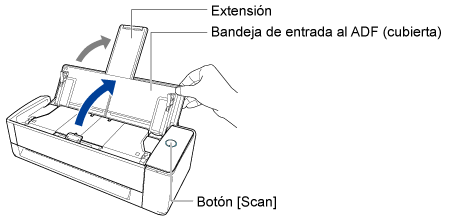
-
Cargue solamente un documento en la bandeja de entrada al ADF (cubierta) del ScanSnap.
Coloque el documentos boca arriba y cabeza abajo de modo que el lado delantero mire hacia usted. Sujete el documento con la mano para que no caiga de la bandeja de entrada al ADF (cubierta).
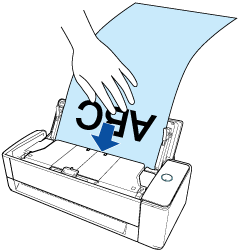 ATENCIÓN
ATENCIÓNLa función "Girar automáticamente la imagen" no es disponible cuando digitaliza con el ScanSnap Connect Application.
- Ajuste las guías laterales a los dos bordes del documento.
Sostenga cada guía lateral por en medio para ajustarlas. De lo contrario, el documento podría alimentarse torcido.
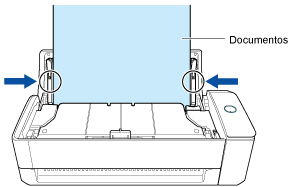 ATENCIÓN
ATENCIÓN- Asegúrese de que la pestaña de soporte de documentos está abierta.
De lo contrario, podría producirse un atasco de papel.
Si la pestaña de soporte de documentos está cerrada, tire de ella.
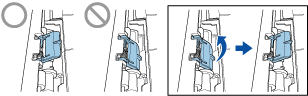
- Si la pestaña de soporte de documentos se sale, diríjase a "Soporte al cliente" en Acerca del soporte técnico y mantenimiento y consulte el problema.
- Asegúrese de que la pestaña de soporte de documentos está abierta.
-
Para digitalizar el documento, mantenga pulsado el botón [Scan] durante tres segundos o más hasta que la luz azul parpadee.
ATENCIÓNProporcione soporte al documento para evitar que entre en la unidad de forma torcida cuando se digitaliza un documento de página larga.
Alimentar un documento de forma torcida puede dañar el documento.
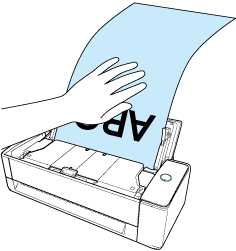
Aparecerá un mensaje indicando que el archivo está siendo recibido.
El archivo recibido aparecerá en la pantalla [Lista de archivos] o la pantalla [Archivos].
SUGERENCIAPara guardar el archivo recibido en el álbum de fotos, habilite [Guardar en el álbum de fotos] (en la pantalla [Formato del archivo] de [Perfil]).
En el álbum de fotos, confirme que el dato de imagen cumpla sus requisitos.
Para guardar el archivo recibido en la aplicación Archivos, habilite [Guardar en la aplicación Archivos] (en la pantalla [Formato del archivo] de [Perfil]).
En la aplicación Archivos, confirme que los datos de la imagen cumplen los requisitos.
Cuando la función ScanSnap está habilitada, el archivo recibido será subido automáticamente al servicio en la nube sincronizado si habilita [Subida automática] en [Configuración de ScanSnap Sync] y la conexión a la Internet está establecida.
-
Pulse el archivo recibido en la pantalla [Lista de archivos] o la pantalla [Archivos].
Aparecerá la pantalla [Vista Previa].
-
Confirme que el dato de imagen cumpla sus requisitos.
SUGERENCIA
Puede enviar y ver el archivo recibido en otra aplicación. Cuando la función ScanSnap Sync esté habilitada, el archivo recibido puede subirse al servicio en la nube.
El dato digitalizado será descartado si sale de ScanSnap Connect Application durante la digitalización.
Cuando se notifica un evento, como llegada de correo electrónico, alarma o escasez de energía, el dispositivo móvil será desconectado del iX1300 y la digitalización será cancelada.
En este caso, puede conservar el dato digitalizado creado antes de la desconexión, sin embargo, no puede continuar digitalizando el resto del documento.
Puede crear hasta 1.000 páginas en un archivo PDF.
No cierre la aplicación mientras recibe un archivo. Hacerlo puede ocasionar que la velocidad de arranque disminuya debido a que la pantalla [Lista de archivos] o la pantalla de carpetas con la función ScanSnap Sync habilitada tardarán tiempo en cargar.
